Параметри роумінгу для стільникового зв’язку на iPhone та iPad
Вимкніть роумінг даних, підготуйтеся до міжнародних поїздок тощо.
Як вимкнути роумінг даних, щоб підготуватися до поїздки
Роумінг даних надає доступ до Інтернету через стільникову мережу, якщо ви перебуваєте в регіоні, який не покривається мережею вашого оператора. Оператори можуть включати міжнародний роумінг до окремих тарифних планів без додаткової плати. По докладнішу інформацію зверніться до оператора.
Якщо ваш оператор не підтримує роумінг даних, можна вимкнути параметр «Роумінг даних», щоб запобігти стягненню плати за роумінг під час подорожі. Для цього виконайте такі дії:
У програмі «Параметри» торкніть «Стільник» або «Стільникові дані». Тепер виконайте наведені нижче дії.
Якщо на вашому пристрої є одна SIM-картка або картка eSIM, увімкніть «Стільникові дані», а потім торкніть «Опції стільникових даних».
Якщо на вашому пристрої використовується Dual SIM або Dual eSIM, увімкніть «Стільникові дані», виберіть номер, який потрібно змінити, а потім виберіть «Опції стільникових даних».
Вимкніть Інтернет роумінг.1,2
Все ще плануєте свою поїздку? Ось ще три інших способи приготуватись:
Придбайте плани роумінгу в оператора зв’язку
Перед тим, як поїдете: Для уникнення оплати та вищих тарифів, зв’яжіться з вашим оператором за телефоном або онлайн, щоб дізнатись про міжнародні роумінгові плани.
Після прибуття: відкрийте меню «Параметри». Виберіть «Стільник» або «Стільникові дані». Тепер виконайте наведені нижче дії.
Якщо на вашому пристрої є одна SIM-картка або картка eSIM, увімкніть «Стільникові дані», а потім торкніть «Опції стільникових даних» і ввімкніть параметр «Роумінг даних» та інші параметри, запропоновані вашим оператором.
Якщо на вашому пристрої використовується Dual SIM або Dual eSIM, увімкніть «Стільникові дані», виберіть номер, який потрібно змінити, а потім виберіть «Опції стільникових даних» і ввімкніть параметр «Роумінг даних» та інші параметри, запропоновані вашим оператором.
Шукайте роумінгові плани з eSIM
Перед поїздкою: якщо у вас iPad з eSIM3, ви можете переглянути плани стільникових даних від вибраних операторів. З цими планами ви зможете залишатися на зв’язку, подорожуючи більш ніж 190 країнами, регіонами й територіями.
Після прибуття: відкрийте «Параметри» > «Стільникові дані» та придбайте план роумінгу, який відповідає вашим потребам.
Дізнайтесь, як використовувати eSIM, під час закордонної подорожі
З 1 жовтня 2022 р. технологія Apple SIM більше не буде доступна для активації нових планів стільникових даних на пристроях iPad. Якщо ви не впевнені, чи на iPad використовується картка Apple SIM, знайдіть свою модель iPad і клацніть посилання, щоб переглянути технічні характеристики.
Придбайте чи орендуйте місцеві SIM-картки
Перед поїздкою: зазвичай можна4 Додаткову інформацію можна знайти в путівниках і на веб-сайтах, присвячених відповідній країні чи регіону.
Після прибуття: замініть свою поточну SIM-картку в iPhone або iPad на нову. Оригінальна картка знадобиться, коли ви повернетеся додому, тому зберігайте її в безпечному місці. Після повернення додому може з’явитися сповіщення про повернення eSIM до домашнього плану.
Якщо на iPhone використовується eSIM, можна придбати eSIM під час подорожі.
Якщо на iPad використовується eSIM, можна також придбати eSIM під час подорожі.
Коли ви вимкнете Стільниковий інтернет та Інтернет роумінг, іконка стільникового інтернету не має відображатись на панелі статусу. Дізнайтеся більше про параметри та використання стільникових даних.
Apple Watch Series 4 не підтримує роумінг даних. Під час використання роумінгу даних на iPhone ваш Apple Watch Series 4 зможе використовувати лише мережу Wi-Fi або стільникову мережу на iPhone.
Для використання eSIM на iPad на території материкового Китаю потрібен iPad, який підтримує використання eSIM на території материкового Китаю. Докладніше про використання eSIM з iPad на території материкового Китаю.
Для використання придбаних або орендованих SIM-карток потрібен iPad (Wi-Fi + Cellular), відімкнений iPhone або iPhone без SIM-картки, який підтримує фізичну SIM-картку.
Як перевірити використання даних
Якщо ви перевищите ліміти використання даних, передбачені міжнародним тарифним планом, швидкість і якість зв’язку можуть погіршитися. Щоб перевірити використання даних, відкрийте «Параметри» та виберіть «Стільник» або «Стільникові дані». Потім перегляньте відомості в розділі «Стільникові дані».
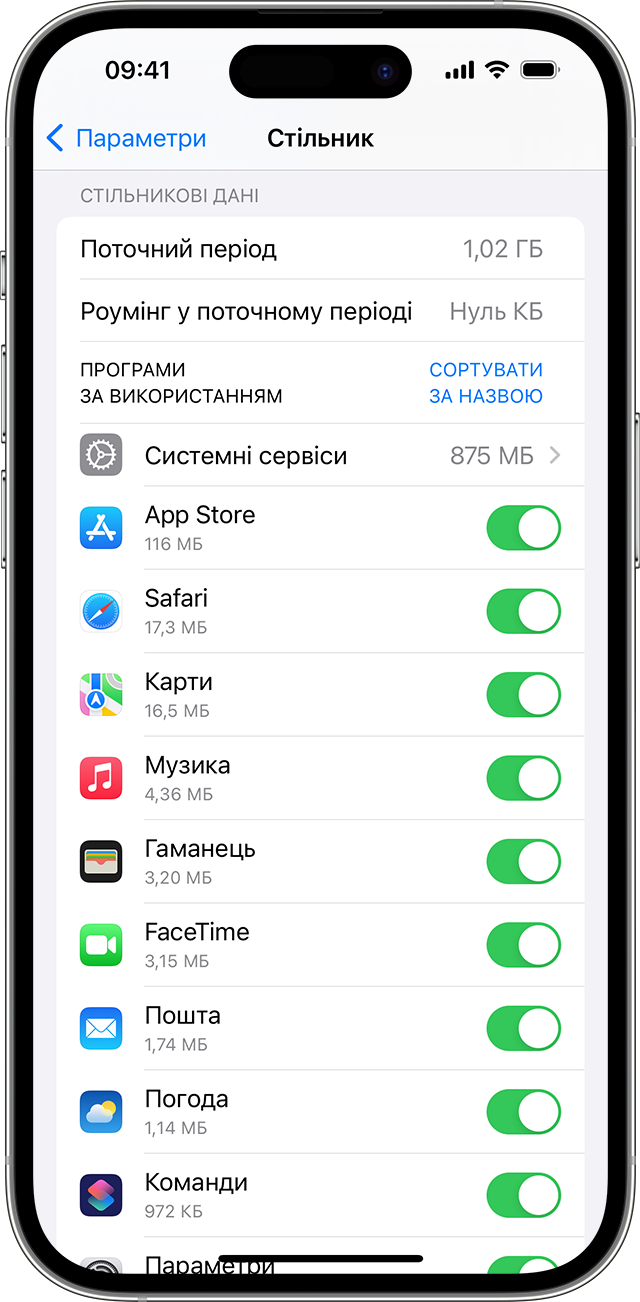
Дізнайтеся більше про використання стільникового зв’язку.
Якщо ви маєте проблеми з роумінгом під час закордонної подорожі
Якщо дата і час відображаються неправильно після вашого прибуття, перейдіть у меню «Параметри» > «Загальні» > «Дата і час». Переконайтеся, що ввімкнено параметр «Задавати автоматично».
Увімкніть режим польоту приблизно на 30 секунд. Потім знову вимкніть його, і iPhone автоматично вибере найкращу мережу.
Якщо ви бачите на панелі статусу вашого iPhone «Немає зв’язку» або «Лише SOS» відкрийте «Параметри» та торкніть «Стільник» або «Стільникові дані». Тепер виконайте наведені нижче дії.
Якщо на вашому пристрої є одна SIM-картка або картка eSIM, увімкніть «Стільникові дані», а потім торкніть «Опції стільникових даних» і переконайтеся, що «Роумінг даних» увімкнено.
Якщо на вашому пристрої використовується Dual SIM або Dual eSIM, увімкніть «Стільникові дані», виберіть номер, який потрібно змінити, а потім виберіть «Опції стільникових даних» і переконайтеся, що «Роумінг даних» увімкнено.
Якщо вам усе одно потрібна допомога, спробуйте іншу SIM-картку чи зверніться до свого оператора по додаткову інформацію.
Якщо ви використовуєте iPhone з eSIM, дізнайтесь більше про ваші опції для подорожей з eSIM.
